¡Dios mío, qué mala pesadilla tuve! Soñé que era perseguido por una bandera gigante de cuatro colores que quería envolverme. Todo es culpa de esa versión antigua de Windows y de esa desagradable salvapantallas que tuve que soportar durante años, día tras día. Ya es suficiente, lo he decidido: ahora, en mi nuevo PC, configuraré algo original.
¿Cómo se dice? ¿Tú también estás en la misma situación que yo y quieres despedirte de los salvapantallas habituales? Yo diría que has venido al lugar correcto, ya que estoy a punto de explicártelo. cómo crear un salvapantallas por lo que aquí encontrarás información interesante tanto si se trata de elegir entre una gran cantidad de ajustes preestablecidos como si quieres crear un salvapantallas completamente personalizado.
No importa el sistema operativo que utilices en tu dispositivo de confianza, ya que también habrá una forma de hacer referencia a las posibilidades para los smartphones, así como obviamente a todas las cuestiones relevantes relacionadas con el mundo del PC. A continuación puedes encontrar todas las indicaciones rápidas del caso: verás que siguiéndolas podrás obtener un resultado más adecuado a tus preferencias en poco tiempo. Dicho esto, os deseo, como siempre, ¡feliz lectura!
Funciones "estándar" para crear un salvapantallas
Ya que te estás preguntando cómo crear un salvapantallasyo diría que, en primer lugar, es correcto empezar desde Funciones integradas en los sistemas operativos., dado que estos últimos aportan una gran cantidad de posibilidades en este sentido. Si tiene la intención de proceder desde computadora o de teléfonos inteligentes las siguientes indicaciones pueden ser adecuadas para usted.
¿Cómo se crea un salvapantallas?? Si esta es tu duda, la primera posibilidad que tienes a tu alcance es si tienes un ordenador con sistema operativo ventanasradica en profundizar en algunos configuraciones integradas vinculado precisamente al salvapantallas.
De hecho, puede que no lo sepas, pero incluso las versiones más recientes del sistema operativo de Microsoft, concretamente Windows 10 y Windows 11, integran la posibilidad de configurar un salvapantallas. ¿Cómo hacer? No hay nada demasiado complicado: sólo tienes que hacerlo. botón derecho del ratón en un lugar vacío en el escritoriopara que luego puedas seleccionar el elemento Personalizar.
De esta manera, la pantalla aparecerá en la pantalla. selección de salvapantallas. De hecho, es a través del menú emergente correspondiente que puedes elegir entre los distintos Preajustes Disponible de Burbujas a Fotoque pasa a través Cintas, Polígonos tridimensionales, Pantalla en negro Y texto 3D). Una vez que haya seleccionado el que le interesa, también puede configurar el tiempo de esperaasí como posiblemente marcar la casilla Al recuperarse, regrese a la pantalla de inicio de sesión. si estás interesado.
Además de personalizar el comportamiento del salvapantallas, entre otras cosas, también puedes opcionalmente crear uno personalizado. ¿Cómo? Quizás ya lo hayas notado, pero al seleccionar la opción Foto las imágenes están tomadas de la memoria de tu computadora (por defecto, desde la carpeta Imágenes). Por lo tanto, puede ser de su interés seleccionar este preset y luego presionar el botón Ajustes.
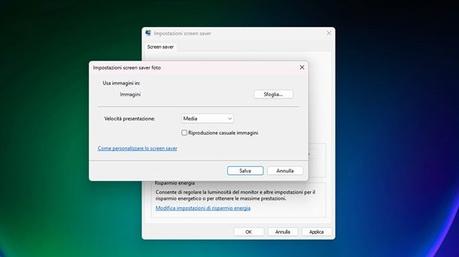
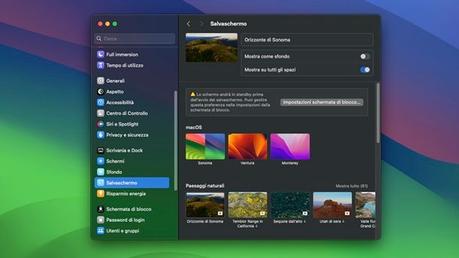
Poseer un Mac ¿Y estás interesado en saber cómo crear un protector de pantalla personalizado usando las imágenes que te gusten? En este caso, me complace informarle que, al igual que lo ya explicado en el capítulo relativo a Windows, puede aprovechar una característica incluida en macOS.
Para usarlo, haga clic en el icono Ajustes del sistema (el que tiene el engranaje) que encuentras en barra de muelle y, en la ventana que aparece en pantalla, pasar al apartado Protector de pantalla. En este punto, notará la presencia de una gran cantidad de líneas relacionadas con varios categorias de ajustes preestablecidos, desde Mac OS a Paisajes naturalesque pasa a través Paisajes urbanos, Ambientes submarinos, Tierra, Vistas de áreas aleatorias etcétera.
Por supuesto, puedes seleccionar uno de estos. Preajustes y hacer haga doble clic en el cuadro correspondiente en la parte superior izquierda para ver una vista previa en pantalla completapero también existe la posibilidad de personalizar este tipo de solución. De hecho, seleccionando el preset Fotopresente en la zona Otro ubicado en la parte inferior, luego puede presionar el botón Opciones para seleccionar el Fuente del cual el protector de pantalla extrae imágenes.
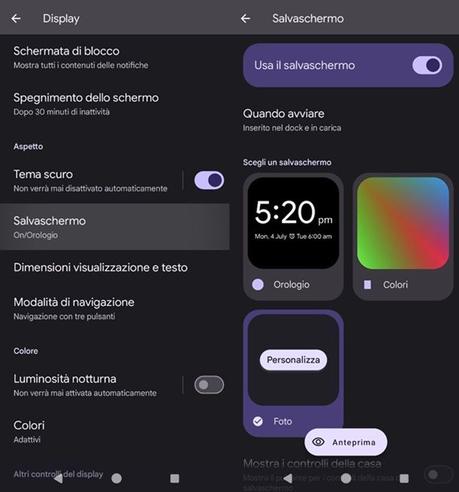
Si tu "¿Cómo puedo crear un salvapantallas??" no está vinculado al mundo de las computadoras, sino a los dispositivos con sistemas operativos Androide, este es el capítulo de la guía adecuado para usted. Bueno, incluso en este caso puedes proceder fácilmente a través del opciones integradas en el sistema operativo.
Para ello, a pesar de que existen muchos dispositivos Android disponibles en el mercado y por tanto puedes encontrar algunas ligeras diferencias, normalmente basta con dirigirte a la ruta Configuración > Pantalla y selecciona la opción Protector de pantalla. Es desde esta última pantalla, por tanto, desde donde se puede subir cariño la opción Usa el protector de pantalla para habilitarlo.
Más precisamente, posiblemente puedas marcar las casillas relacionadas con la tuya. cuentas de googleen el Cámaraajo Capturas de pantalla y a los diversos aplicaciones de terceros compatibles (por ejemplo, WhatsApp y Telegram). De esta forma podrás personalizar el salvapantallas como quieras, pudiendo también pulsar el botón Avance en la parte inferior, para verlo en pantalla completa.
Por lo demás, siempre de la sección Protector de pantalla de Configuración, es posible que le interese obtener más información sobre este elemento cuando empezarconsiderando que en este caso las opciones disponibles son Mientras carga Y Atracado y cargando. Puede consultar directamente las pautas oficiales de Google para obtener más detalles. Sin embargo, si quieres ir más allá de esta posibilidad, al menos puedes consultar mi guía sobre cómo activar Always On (pantalla siempre activa).
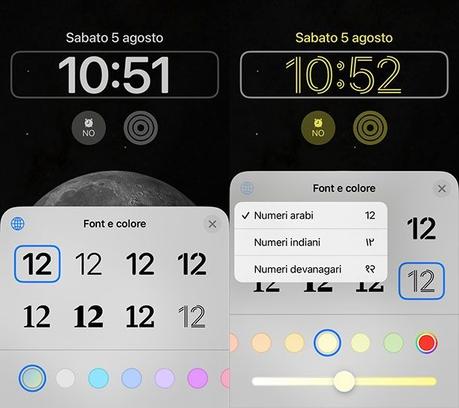
En caso de que quieras continuar desde iOSquizás te interese saber que, desde iPhone 14 Pro en adelante es posible configurar una opción pantalla siempre activaque permite una versión más tenue de la pantalla de bloqueo permanece visible incluso cuando el dispositivo está bloqueado.
Herramientas de terceros para crear un protector de pantalla
Yendo más allá de las posibilidades relativas a las opciones integradas en los sistemas operativos, puede que te interese al menos echar un vistazo a las herramientas de terceros que le permiten ampliar la posibilidad de elección en esta área. Por lo tanto, a continuación puede encontrar diferentes soluciones, tanto para computadora Eso para dispositivos móviles que podría ser adecuado para usted.
iScreensaver (Windows/macOS)
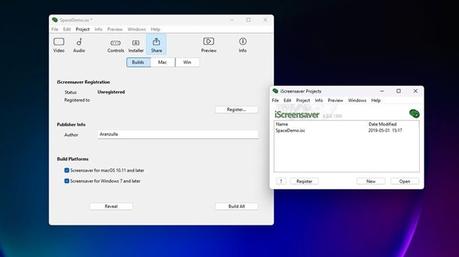
Si en cambio lo que estás usando es un Macabre el paquete iSalvapantallas[versione].dmg descargado, presione el botón Aceptar en la ventana que aparece en la pantalla, luego arrastre el ícono iSalvapantallas en la carpeta Aplicaciones de macOS. Luego ve a la carpeta Aplicaciones de tu Mac, hazlo haga clic derecho en el icono del programa y elige la opción Abre dos veces consecutivas para iniciar iScreensaver.
En cualquier caso, tras realizar esta operación, es posible que se le solicite pulsar en el botón Descargaspara obtener un preestablecido espacial desde donde empezar. Después de eso, todo lo que tienes que hacer es hacer clic en el botón Abiertoen la ventana Proyectos iScreensaverpara poder echarle un vistazo imágenes ya disponibles. En este punto hazlo haga doble clic en la caja salvapantallas de su interés, para que un avance del mismo (basta con pulsar el botón Jugar para iniciarlo).
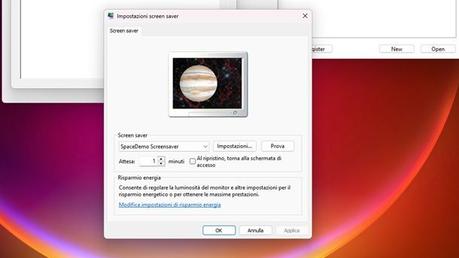
Una vez que el programa haya completado todas las operaciones relevantes, puede presionar el botón Instalar para iniciar la pantalla de instalación. En este último, también puedes hacer clic en el botón Avance para ver el resultado en pantalla completa, de lo contrario simplemente haga clic en el elemento Instalar en la parte inferior derecha para completar la operación. Después de haber presionado posiblemente el botón Sítodo lo que tienes que hacer es confirmar tu deseo presionando el botón nuevamente Instalar.
Si todo ha ido bien ya lo tendrás salvapantallas elegido configurado en su computadora. Entre otras cosas, la ventana aparecerá en la pantalla de Windows. Configuración del protector de pantalla lo cual te expliqué cómo lograrlo en el capítulo relacionado con la configuración integrada, lo que te mostrará que todo sucedió correctamente. Todo lo que tienes que hacer es hacer clic en el botón DE ACUERDO y disfruta de la novedad (también puedes cerrar iScreensaver).
Salvapantallas HD, 4K y GoodFon (Android)
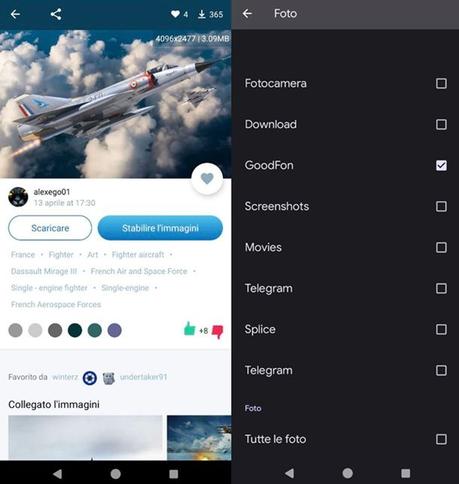
Si estás interesado procede desde Androide más avanzado, puedes considerar la aplicación Salvapantallas HD, 4K y GoodFon. Esta es una solución que se puede descargar de forma gratuita (excepto la presencia de anuncios) desde Play Store o tiendas alternativas.
Su uso es muy sencillo: una vez que inicies la aplicación por primera vez accederás directamente a la pestaña ARRIBA DEL DÍA, donde ya están disponibles imágenes que te pueden interesar como fondo de pantalla. Sin embargo, quizás te interese moverte por la zona. CATEGORÍA para que encuentres el que mejor se adapta a tus gustos.
Perfecto, tu dispositivo ahora tiene una nueva fondotanto en lo que se refiere a Pantalla de inicio Y bloquear pantalla. Por lo demás, mirando el Protector de pantallaqué puedes hacer, desde pagina de descarga de la imagen, es presionar sobre el icono Compartir ubicado en la parte superior, luego seleccionando la casilla Fotos de Google o Archivos de Google (para guardar la imagen). En este punto sólo queda seguir lo que se indica en el capítulo relativo a funciones integradas, dirigiéndose así a la ruta Configuración > Pantalla > Salvapantallasseleccionando la opción Fototocando el elemento Personalizar y marcando la casilla Cuentas de Google o BuenFon (dependiendo de dónde guardaste la imagen).
Pixs: Fondos de pantalla y temas 4K (iOS)
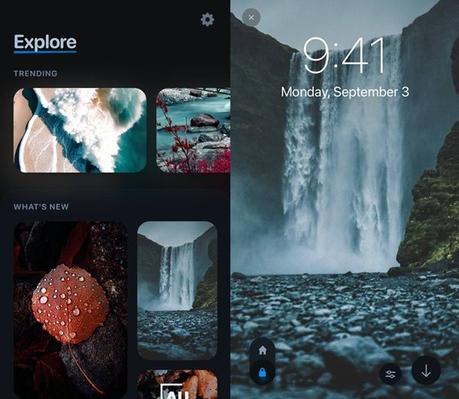
Te interesa tener Más fondos de pantalla de bloqueo, para configurarlo de la forma descrita en el capítulo anterior relacionado con los iPhones? En este caso, quizás le interese consultar la aplicación. Pixs: fondos de pantalla y temas 4K descargable de forma gratuita desde la App Store (excluyendo la presencia de compras dentro de la aplicación).
Una vez que abras la aplicación por primera vez, toca el botón Continuar tres veces consecutivas para saltarse las pantallas introductorias. De esta manera accederás a la pagina principal de Pixs, que pondrá a tu disposición un gran número de fondo de pantalla que puede resultarle interesante utilizar en este contexto.
Entre categorias presentes en la pantalla, esos también están ahí TENDENCIAS Y QUÉ HAY DE NUEVO, para que de esta manera también puedas mantenerte actualizado sobre las novedades. En cualquier caso, una vez que presione el panel de fondo de su interés, puede tocar el ícono Descargasubicado en la parte inferior derecha, dando la autorización a la aplicación para agregar fotos a álbumes, para guardar el fondo en Fotos. Por lo tanto, aquí podrá utilizarlo de la forma descrita anteriormente. pantalla de bloqueo/siempre en pantalla.
Otras herramientas de terceros para crear un salvapantallas
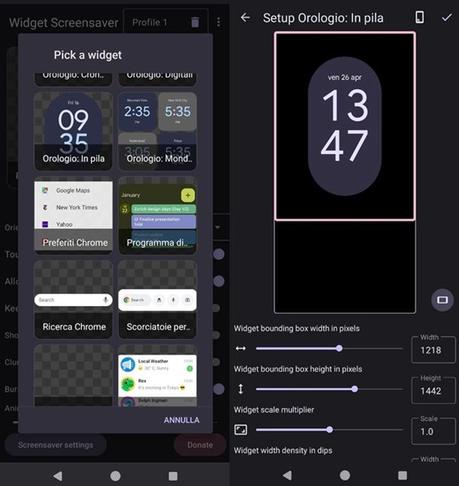
¿Cómo se dice? ¿Las soluciones indicadas hasta ahora no son suficientes para usted? A continuación se muestra una lista rápida de otros. herramientas de terceros que quizás te interese al menos echarle un vistazo.
- Widgets de salvapantallas (Android): una aplicación gratuita (aunque con algunas compras in-app) que está un poco "anticuada". Sin embargo, le permite agregar varios widgets "extra" interesantes al protector de pantalla. Luego podrás seleccionarlos desde la configuración del sistema de la forma que indiqué en el capítulo relativo a la función integrada.
- Salvapantallas del reloj (Android): Otra aplicación gratuita (con algunas compras dentro de la aplicación) que agrega un reloj simple de pantalla completa en el protector de pantalla. Para utilizar este último, simplemente inicie la aplicación.
Por lo demás, si estás interesado en conocer más sobre las posibilidades que tienes a tu disposición en el ámbito de la personalización, te recomiendo que consultes también mi post sobre fondos de pantalla animados, en el que entré en detalle sobre una gran cantidad de soluciones relacionadas. a esa zona.

